Guide d’utilisation de Pages pour iPhone
- Bienvenue
- Nouveautés
-
- Premiers pas avec Pages
- Traitement de texte ou mise en page ?
- Présentation des images, des graphiques et des autres objets
- Rechercher un document
- Ouvrir un document
- Enregistrer un document et lui attribuer un nom
- Imprimer un document ou une enveloppe
- Copier du texte et des objets entre des applications
- Gestes tactiles de base
-
- Définir l’espacement entre les lignes et les paragraphes
- Définir les marges de paragraphe
- Mettre en forme les listes
- Définir des taquets de tabulation
- Aligner et justifier du texte
- Ajouter des sauts de page et de ligne
- Mettre en forme des colonnes de texte
- Lier des zones de texte
- Ajouter des bordures et des règles (lignes)
-
- Vérifier l’orthographe
- Rechercher la définition d’un mot
- Rechercher et remplacer du texte
- Remplacer automatiquement du texte
- Afficher le nombre de mots et d’autres statistiques
- Annoter un document
- Définir un nom d’auteur dans les commentaires
- Surligner du texte
- Ajouter et imprimer des commentaires
- Suivre les modifications
-
- Envoyer un document
- Publier un livre sur Apple Books
-
- Présentation de la fonctionnalité de collaboration
- Inviter d’autres personnes à collaborer
- Collaborer sur un document partagé
- Consulter les dernières activités dans un document partagé
- Modifier les réglages d’un document partagé
- Arrêter de partager un document
- Dossiers partagés et collaboration
- Utiliser Box pour collaborer
- Utiliser le mode intervenant
- Copyright

Remplir et créer des documents personnalisés dans Pages sur iPhone
Il existe plusieurs moyens de remplir des champs de fusion dans un document. Sur iPad ou Mac, vous pouvez faire glisser une fiche de contact sur les champs de fusion souhaités. Sur iPhone, iPad et Mac, vous pouvez créer plusieurs documents personnalisés en fusionnant des informations provenant d’un groupe de contacts ou d’une feuille de calcul Numbers, puis prévisualiser la façon dont des informations individuelles seront utilisées pour le remplissage avant la fusion.
Prévisualiser des enregistrements de champs de fusion individuels
Accédez à l’app Pages
 sur votre iPhone.
sur votre iPhone.Ouvrez un document avec des champs de fusion existants, touchez
 en haut de l’écran, touchez Publipostage, puis Fusionner.
en haut de l’écran, touchez Publipostage, puis Fusionner.Touchez « Aperçu des enregistrements » dans la liste des champs de fusion.
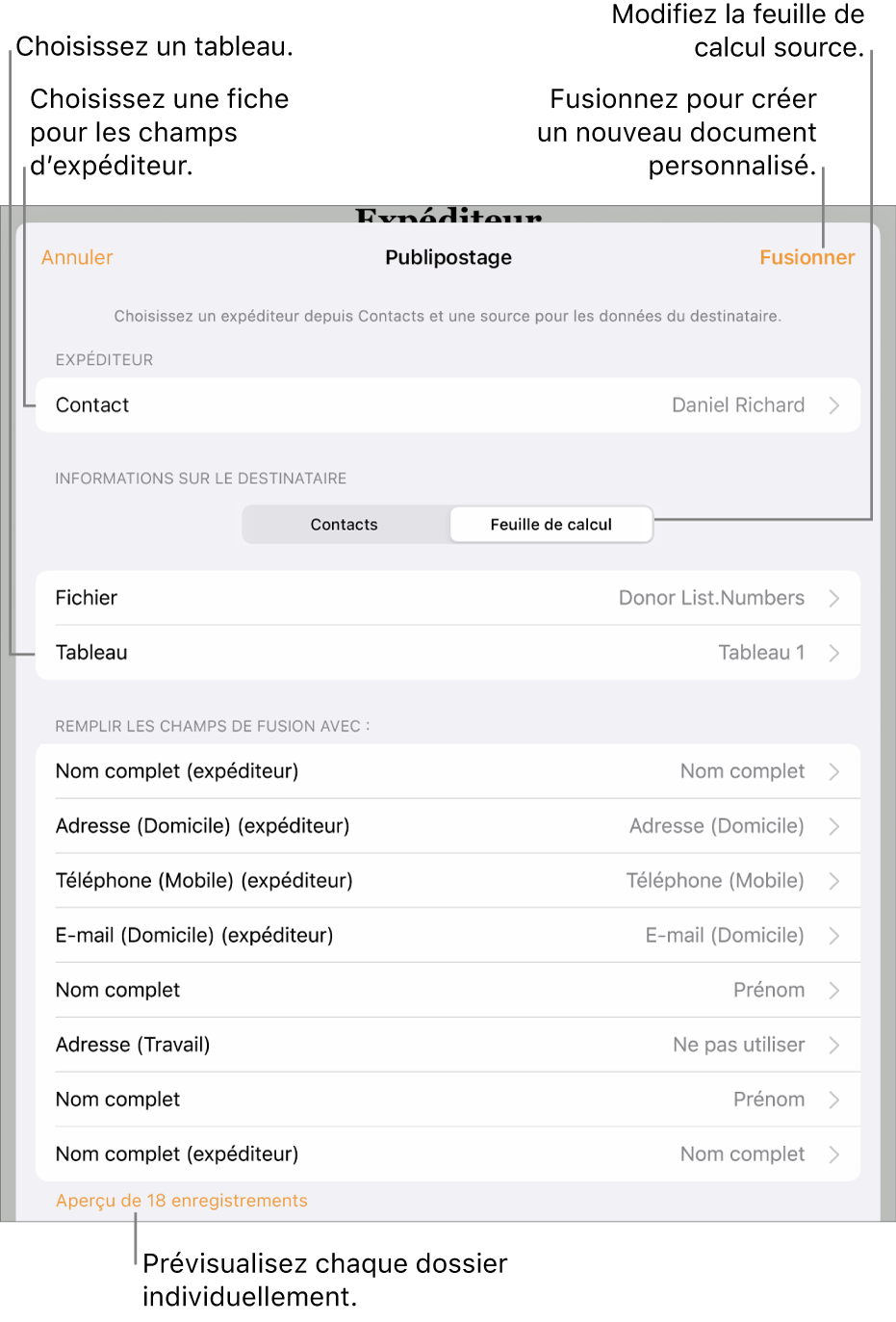
Touchez les flèches pour parcourir chaque enregistrement, puis touchez Fermer une fois que vous avez terminé.
Remarque : vous ne pouvez pas modifier d’informations dans la fenêtre de l’aperçu. Si vous devez procéder à des corrections, mettez à jour les informations liées dans l’app Contacts ou dans la feuille de calcul source.
Fusionner pour créer des documents personnalisés
Accédez à l’app Pages
 sur votre iPhone.
sur votre iPhone.Ouvrez un document avec des champs de fusion existants, touchez
 en haut de l’écran, touchez Publipostage, puis Fusionner.
en haut de l’écran, touchez Publipostage, puis Fusionner.Touchez Fusionner en haut à droite de la fenêtre Publipostage.
Une option apparaît, permettant d’ouvrir le nouveau document maintenant ou plus tard. Si vous choisissez de le consulter plus tard, vous le trouverez dans le gestionnaire de documents.